WPS文檔中設置abcd英文字母頁碼的方法
時間:2023-08-04 10:10:37作者:極光下載站人氣:255
在wps中常常需要對編輯的word文檔進行頁碼的添加和設置,一般情況下我們編輯的頁碼都是按照1、2、3的序號進行設置的,有的小伙伴想要將文檔頁碼樣式設置為英文小寫字母abc進行排列,那么我們該如何設置呢,在操作的過程中我們只需要進入到設置頁碼的窗口中將頁碼樣式進行更改成英文小寫字母abc即可,并且還需要設置一下頁碼的對齊方式以及應用的范圍等,下方是關于如何使用WPS Word文檔設置頁碼為abc的具體操作方法,如果你需要的情況下可以看看方法教程,希望對大家有所幫助。

方法步驟
1.將文檔打開之后,直接將鼠標定位到頁面頂部空白的位置進行雙擊,之后會彈出一個頁眉的編輯框,點擊【插入頁碼】。
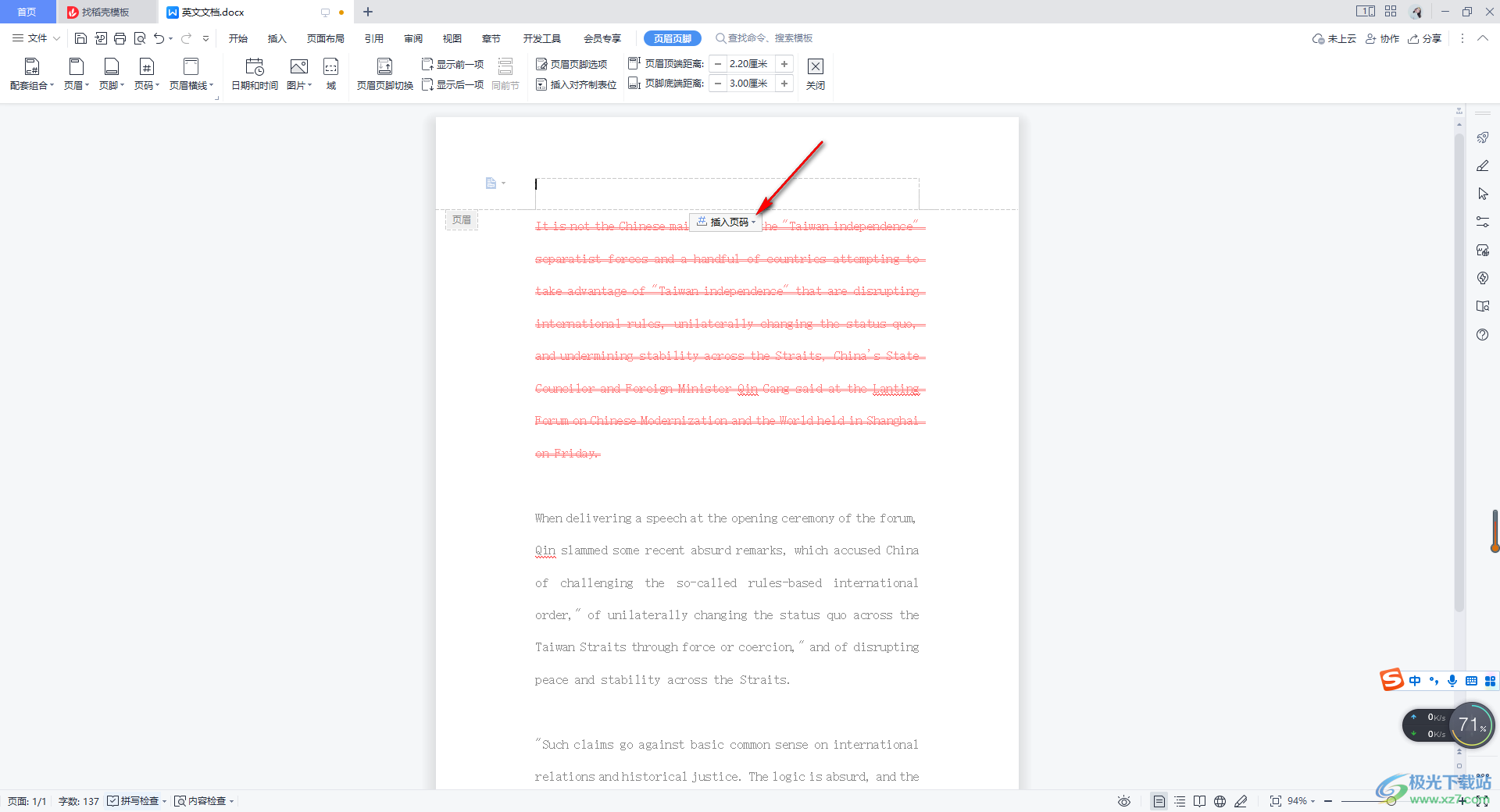
2.之后,在【樣式】的下拉選項中,滑動該窗口,然后找到【abc】樣式進行點擊選中。
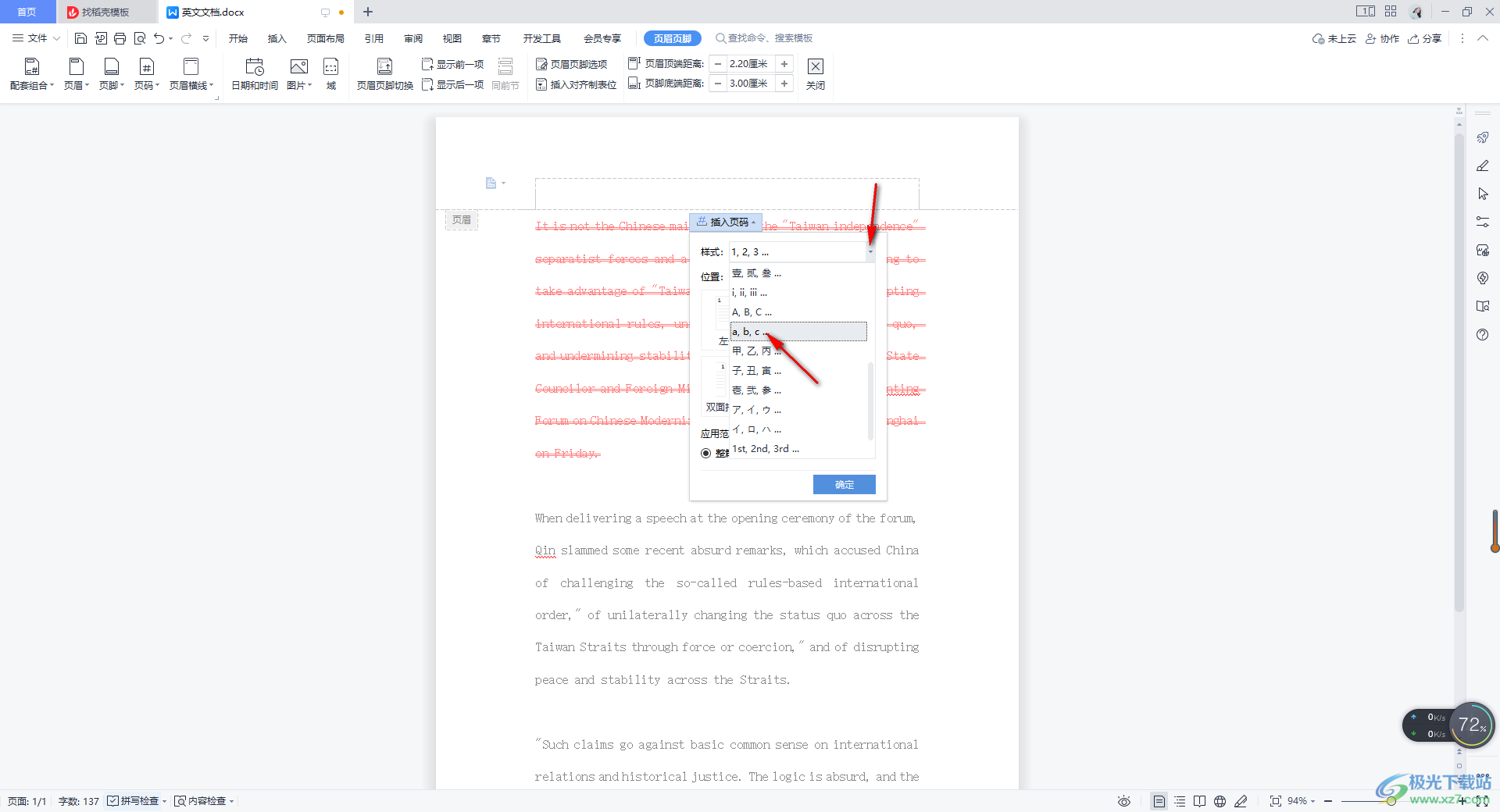
3.近日在,再將位置進行設置一下,一般選擇居中即可,然后將下方的【應用范圍】選擇為【本頁及之后】,之后點擊確定按鈕。
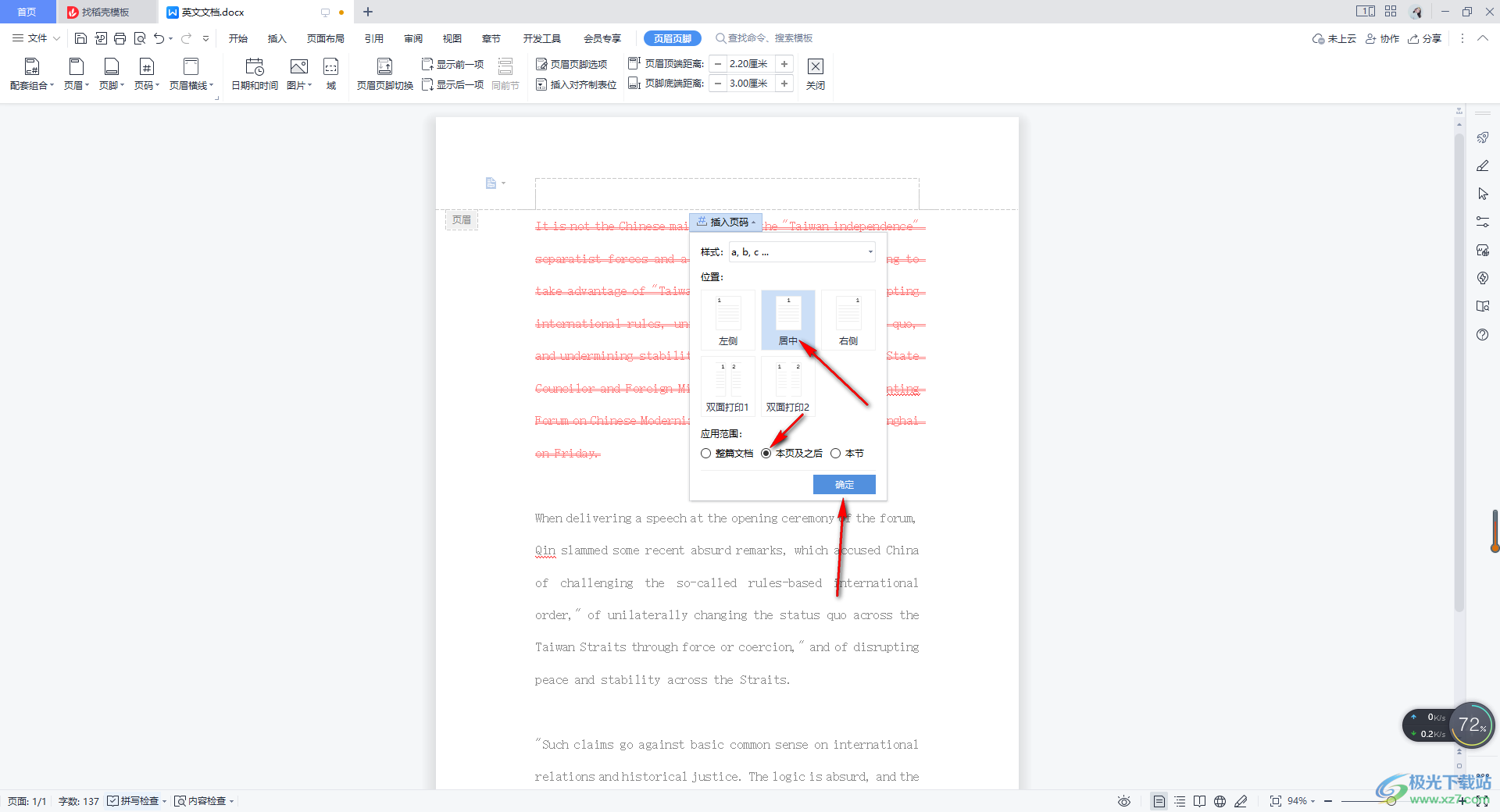
4.完成之后,我們將鼠標任意的點擊其他的空白地方,這時你就可以看到我們的文檔上有自己設置好的a頁碼。
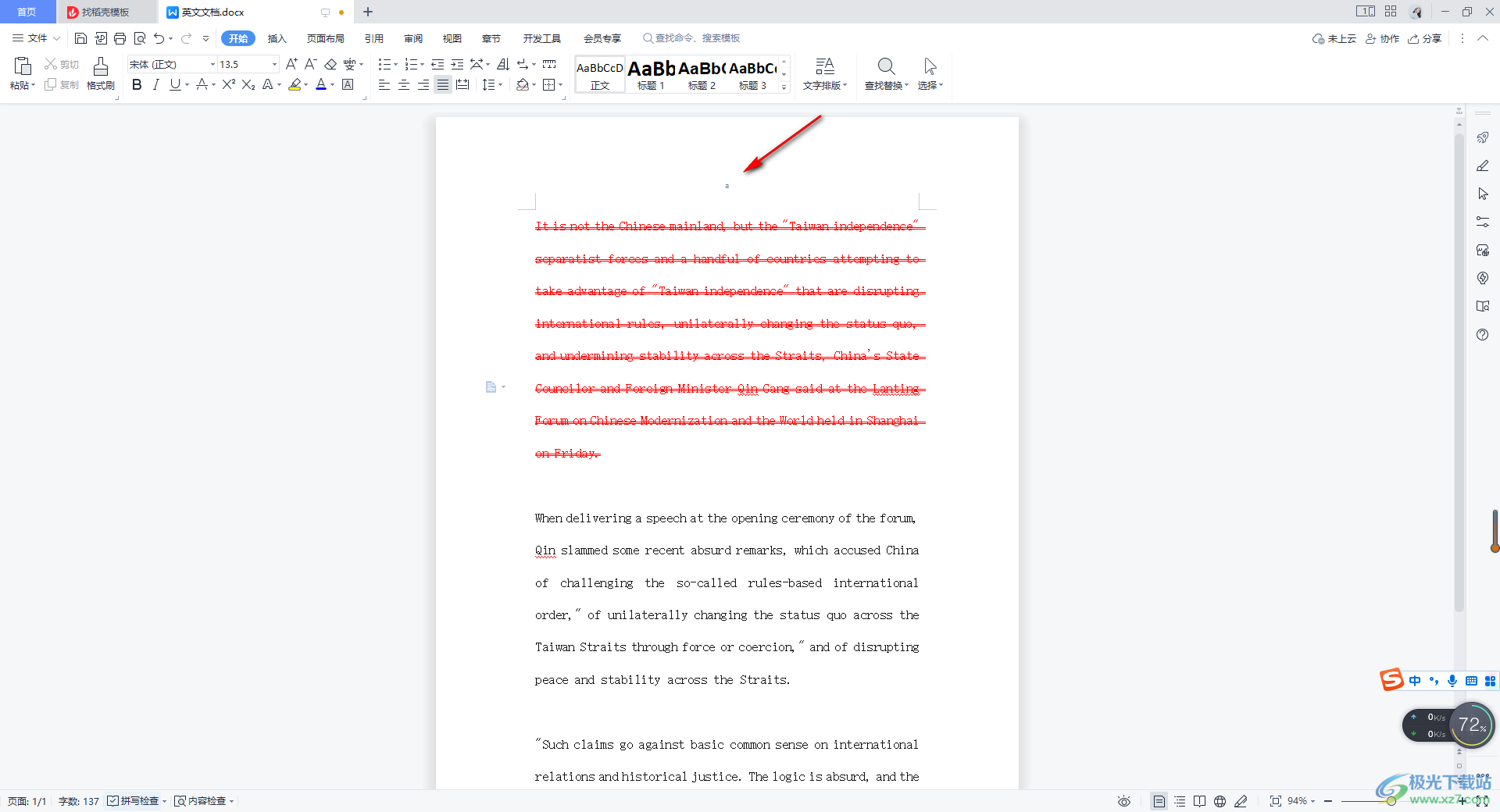
5.此外,你也可以在【插入】工具欄中,點擊【頁碼】進入到設置窗口中進行頁碼樣式、頁碼編號等內容進行設置都是可以的。
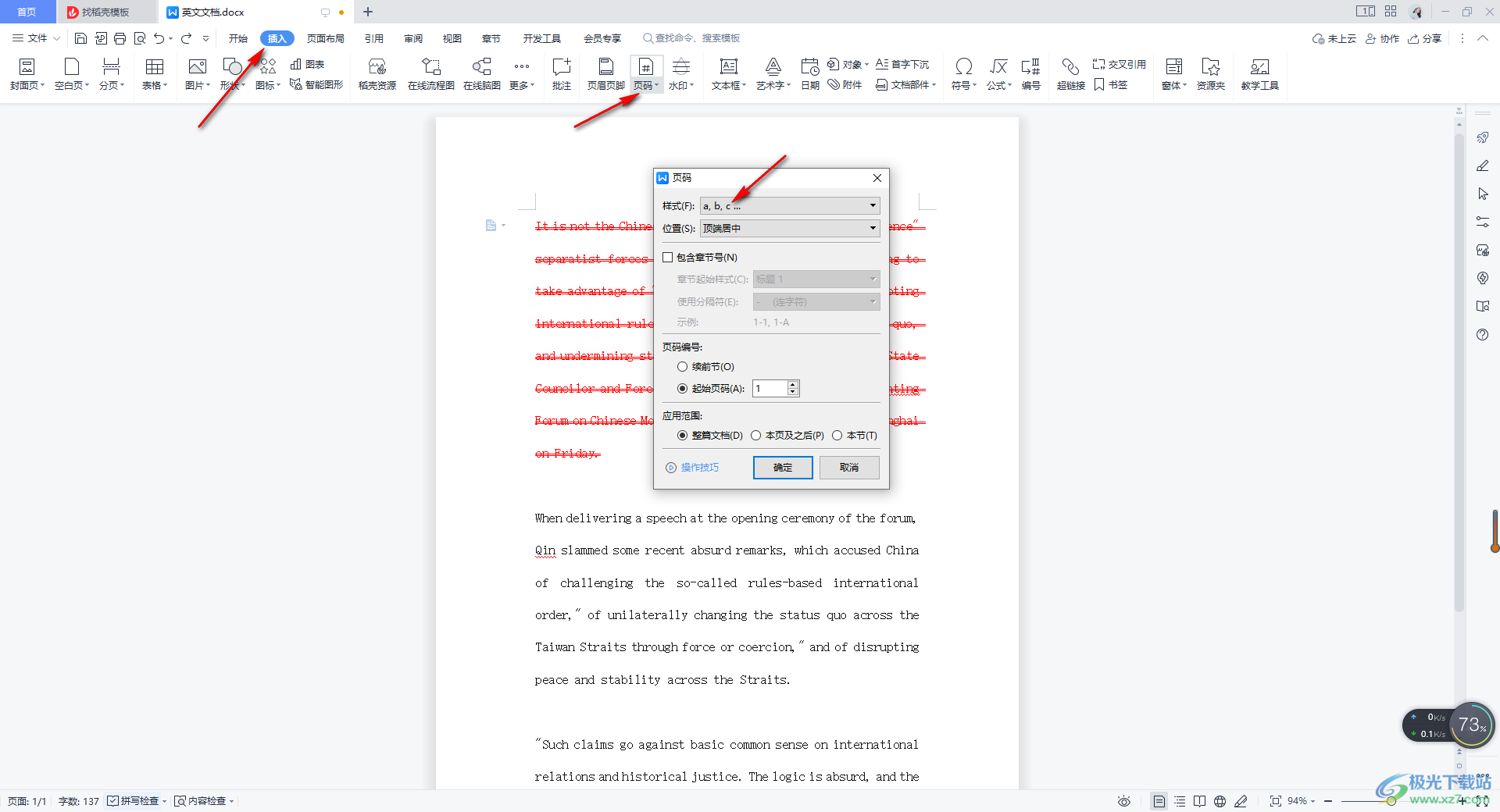
以上就是關于如何使用WPS Word文檔設置頁碼為abc的具體操作方法,當你需要為文檔進行頁碼的編輯時,那么你就可以通過上述方法進行插入頁碼,并且可以將頁碼樣式更改成自己需要的頁面樣式,在WPS中提供的頁碼樣式非常的多,可以選擇自己喜歡的樣式進行設置,感興趣的話可以操作試試。

大小:240.07 MB版本:v12.1.0.18608環境:WinAll
- 進入下載
相關推薦
相關下載
熱門閱覽
- 1百度網盤分享密碼暴力破解方法,怎么破解百度網盤加密鏈接
- 2keyshot6破解安裝步驟-keyshot6破解安裝教程
- 3apktool手機版使用教程-apktool使用方法
- 4mac版steam怎么設置中文 steam mac版設置中文教程
- 5抖音推薦怎么設置頁面?抖音推薦界面重新設置教程
- 6電腦怎么開啟VT 如何開啟VT的詳細教程!
- 7掌上英雄聯盟怎么注銷賬號?掌上英雄聯盟怎么退出登錄
- 8rar文件怎么打開?如何打開rar格式文件
- 9掌上wegame怎么查別人戰績?掌上wegame怎么看別人英雄聯盟戰績
- 10qq郵箱格式怎么寫?qq郵箱格式是什么樣的以及注冊英文郵箱的方法
- 11怎么安裝會聲會影x7?會聲會影x7安裝教程
- 12Word文檔中輕松實現兩行對齊?word文檔兩行文字怎么對齊?
網友評論